Hvad du skal vide
- Nemmeste måde: Tjek dine meddelelser. Vælg Alarmklokke i øverste højre hjørne af Facebook for at se alle notifikationer.
- Anden nemmeste måde: Tjek det originale indlæg. Se efter tekst, der siger noget som " share", hvorer antallet af delinger, der er foretaget.
- For ældre indlæg, i Søgefeltet, indtast den sætning, der er forbundet med indlægget, og tryk derefter på Enter. I venstre side skal du vælge Indlæg fra dig > Del.
Denne artikel forklarer to nemme måder at se, hvor mange delinger dit Facebook-opslag har, og hvordan du kan se det på ældre opslag. Instruktionerne gælder for enhver webbrowser, der ser Facebook.
Tjek dine meddelelser
Hvis du for nylig har postet noget, er den nemmeste måde at kontrollere, om det er blevet delt på, ved at tjekke dine notifikationer.
Tryk på alarmklokken i øverste højre hjørne af Facebook, og se, hvilke nye notifikationer der er. Hvis et opslag er blevet delt, vil det fortælle dig navnet på personen, og hvor mange timer siden de delte det. Du modtager muligvis også en e-mail, der informerer dig om dette, afhængigt af om du har konfigureret e-mailopdateringer.
Tjek det originale indlæg
Det er muligt at tjekke direkte fra din tidslinje, om nogen har delt dit indhold.
- Vælg dit navn på Facebook-hovedsiden.
- Rul ned for at se dine indlæg.
-
Hvis du ser tekst direkte under et indlæg, der siger noget som "1 del" (eller mere, hvis du er populær), betyder det, at det er blevet delt.

Image -
Vælg teksten for at få flere oplysninger om, hvem der har delt den.
Oplysningerne kan omfatte navnet på den ven, der delte dem, alt ekstra, de har tilføjet til det, såsom kommentarer, og eventuelle kommentarer, de måtte have modtaget fra deres venner. Nogle indlæg vises dog muligvis ikke på grund af personens privatlivsindstillinger.
Sådan finder du ældre indlæg
Hvordan finder du, hvem der har delt et opslag for længe siden? Det er lidt vanskeligere, men stadig ret nemt at gøre.
Vælg søgefeltet øverst på Facebook, og skriv en sætning, der er forbundet med indlægget, og tryk derefter på Enter Til venstre -på siden af resultaterne, vælg Indlæg fra dig for at se dit tidligere indlæg, og vælg derefter Del for at se, hvem der ellers har delt det.
-
Vælg søgefeltet øverst på Facebook, og skriv en sætning, der er forbundet med indlægget, og tryk derefter på Enter.

Image -
Vælg Indlæg fra dig i venstre side af resultaterne for at se dit tidligere indlæg.
-
Vælg Del for at se, hvem der ellers har delt det.
Vil du se, hvad dine venner ellers siger om emnet? Vælg Dine venner for at se relaterede indlæg.
Sådan kan du se, hvem der har delt andre indlæg
Nogle gange vil du måske se, hvem der har delt et offentligt opslag, der ikke er dit. Det er lige så nemt at gøre.
Gå til det pågældende opslag, f.eks. på en Facebook-side eller en vens konto, og vælg derefter Del. Du vil se en liste over de personer, der har delt indlægget.
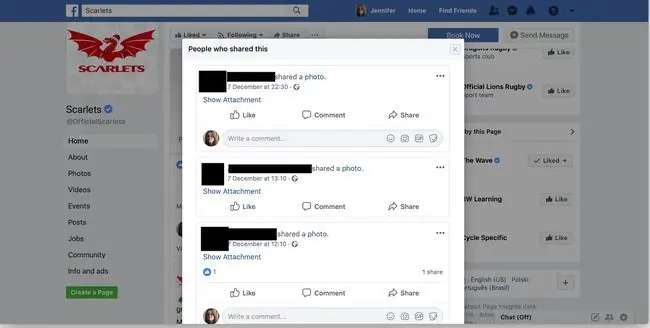
Afhængigt af personens privatlivsindstillinger kan du muligvis ikke se alle, der har delt opslaget.
FAQ
Hvis nogen blokerede mig, vil de så se mit opslag, hvis deres ven delte det?
Når du er blevet blokeret af nogen, vil intet, du poster eller deler, være synligt for dem, uanset hvem der ellers måtte dele det. Den eneste måde, de ville se et af dine indlæg på, er, hvis en fælles ven postede deres eget skærmbillede af originalen.
Hvordan fjerner jeg delte indlæg fra min Facebook-side?
Du kan ikke slette et specifikt indlæg fra dig, der er blevet delt af en anden, men du kan slette det originale indlæg. I det øverste højre hjørne af indlægget skal du vælge tre prikker > Flyt til papirkurven > Flyt. Alle genindlæg eller delinger bliver tomme.






